最近コーパスを使った英語学習をオススメする記事を書きました。
その中でも登録なしでフリーで使えるコーパス『SKELL』は非常に使いやすくて気に入っています。サクサク検索できますし、単語ごとの共起表現の違いが簡潔にまとまっていて、さっと調べるのに適しています。似たような単語の違いがよくわからないときは、SKELLでさっと調べることで言葉の違いを認識する能力が格段に上がること間違いなしだと思います。
そこで本記事ではSKELLの使い方をごく簡単に説明していこうと思います。
SKELLのサイトはこちら↓
SKELL
機能①Examples
トップページはまずこんな感じで極めてシンプルです。
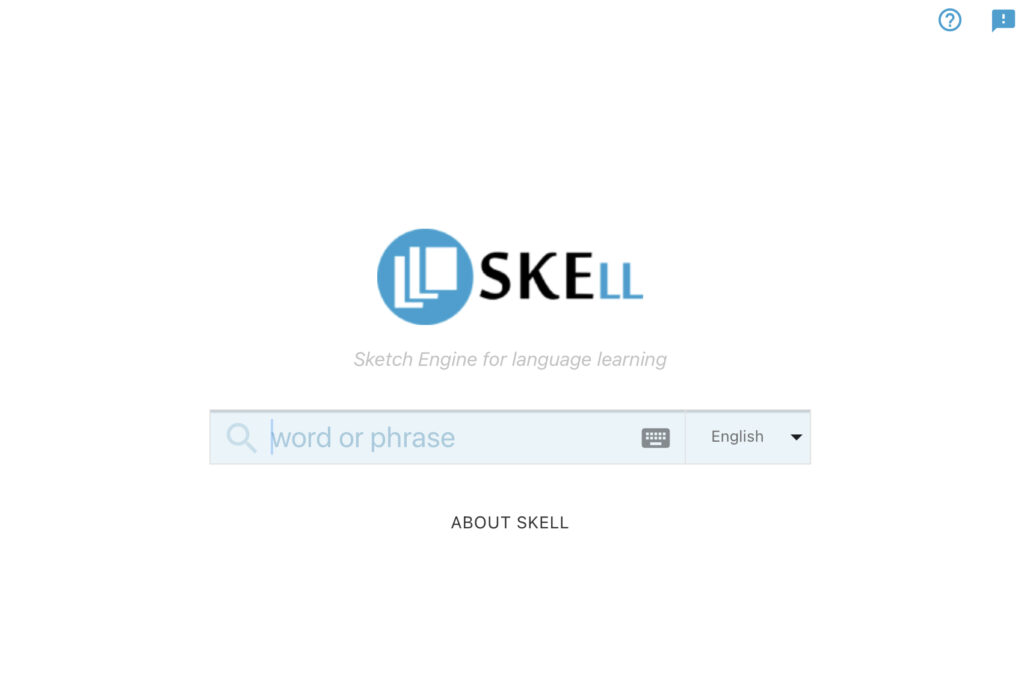
調べたい単語を入力して検索します。複数語の組み合わせも入力できますが、その場合はこのExamplesしかみられません。
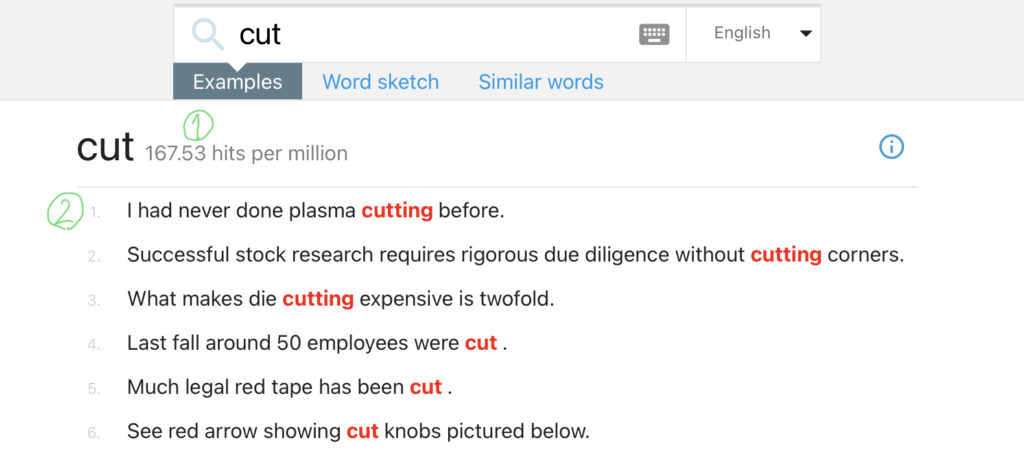
語句を入力すると、このような画面になり、例文がざっと並びます。動詞は活用形も含めて検索してくれます。①はコーパスに含まれる100万単語あたり何個ヒットするかを示しています。これが多ければ使用頻度が高い単語ということができます。
②からは例文がずらっと並んでおり、単語の使い方を学ぶには最適です。
機能②Word sketch
上のタブからWord sketchを選ぶと画面が切り替わります。
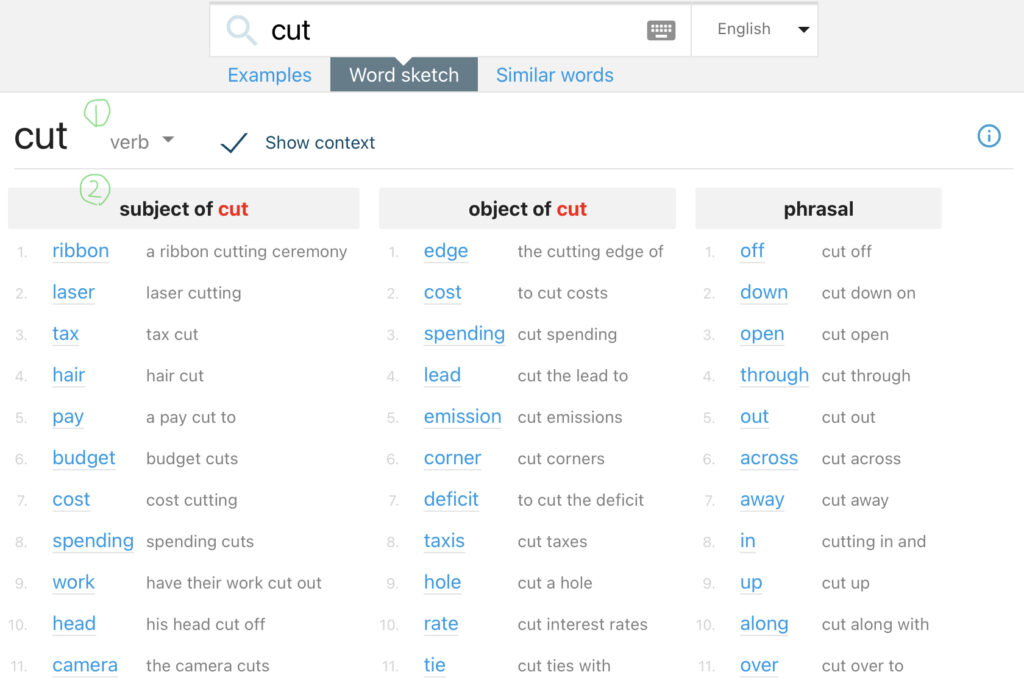
この画面では共起表現を学ぶことができます。②のように指定の単語とセットとなりやすい主語、目的語、フレーズなど品詞ごとに使用頻度が高い単語が並べられます。これはリストの一部で画面下方にも他の品詞がずらっと並べられています。
また、それぞれの単語をクリックすると二つの語が組み合わされた状態の例文をみることができます。必ずしも単語が隣同士連続して使われているわけではなく、自然な使用例を学べます。
品詞が複数にわたる単語では①のタブを押すことで品詞を切り替えることができます。例えば今回の画面にあるcutであれば名詞、動詞の切り替えが可能です。
機能③Similar words
上のタブでSimilar wordsを選ぶとこのような綺麗に単語が並べられた画面に切り替わります。これはいわゆる類義語(synonyms)ではなく、共起表現が似ている単語が並びます。
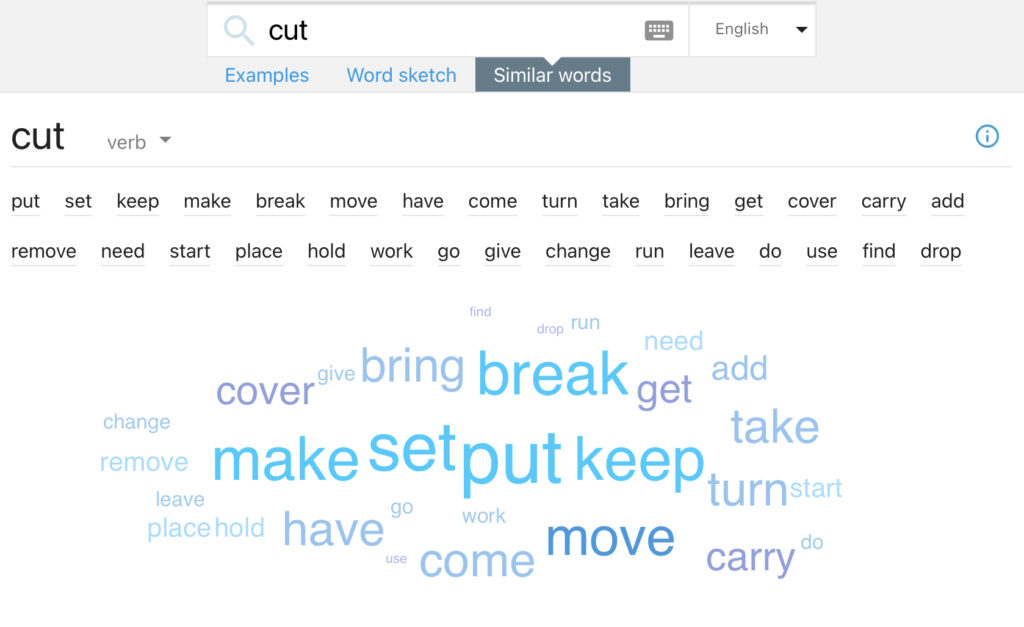
なので、cutで調べた時に出てくる単語はputとなっています。意味は全く似通ってないですがdown, offなどのフレーズが共通するからでしょうか。これを使用することで日本語では似たような意味に見える単語同士が実はあまり似ていないということも分かったりするので、さっと眺めてみるのも面白いです。
まとめ
ごく簡単にSKELLの使い方を紹介しました。登録なしでフリーで使える便利なコーパスなので、英語の使い方をしっかり勉強したい人にはおすすめのサイトです。
気になる単語があったらぜひどんどん使ってみることをオススメします。
SKELLを使いながら単語の使い分けをまとめた記事はこちら
SKELLを使った具体的な勉強方法を解説した本『英語独習法』などを紹介した記事はこちら





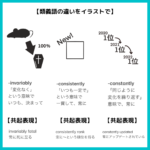

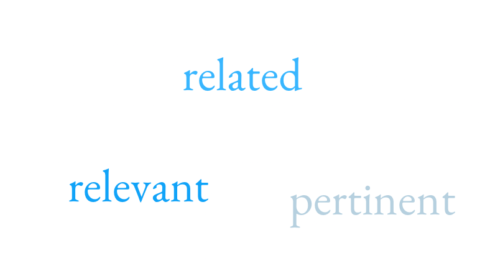

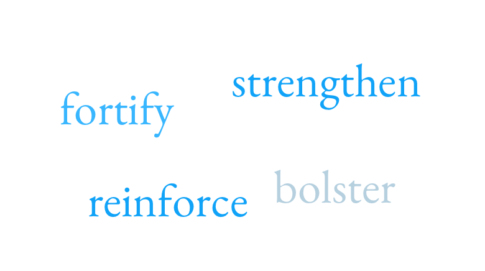

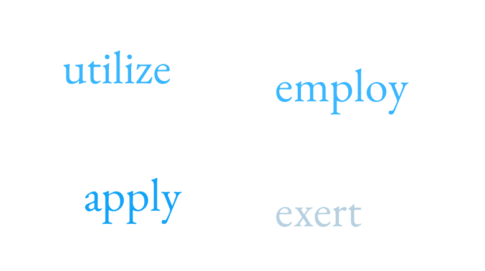
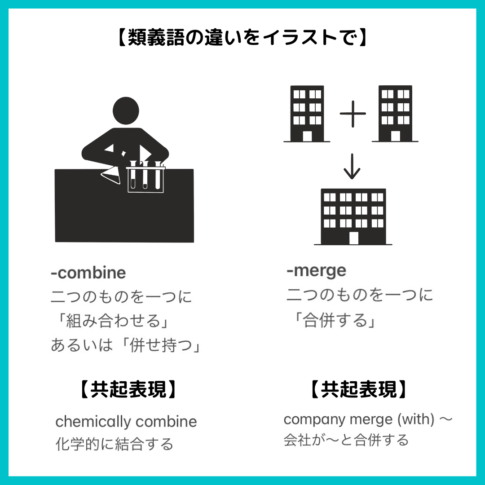


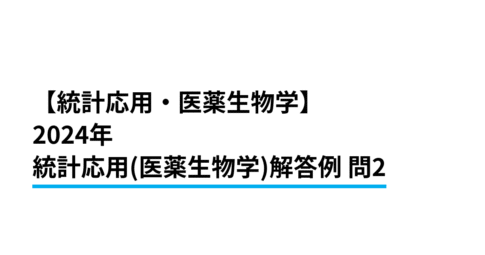



コメントを残す